excel2010添加日期控件的教程
2016-12-02
相关话题
相信不少办公人员都知道Excel是可以用来做调查表的,制作调查表自然少不得的就是这个可以显示日期的控件,在Excel的默认设置中是自动隐藏的。需要我们手动去设置。接下来是小编为大家带来的excel2010添加日期控件的教程,希望对你有用。
excel2010添加日期控件的教程:
添加日期控件步骤1:第一步需要您确认您的Excel菜单中有没有开发工具这一选项,若没有我们需要手动添加一下

添加日期控件步骤2:介绍一下怎么添加开发工具菜单项:点击文件,打开文件菜单下找到选项菜单点击打开,如下图所示勾选开发工具选项即可
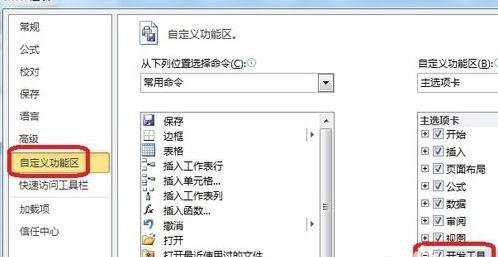
添加日期控件步骤3:开发工具添加成功后将设计模式打开,如下图设计模式会一直呈现为橙色,说明此时是在设计模式状态下

添加日期控件步骤4:单击插入,选择下图中红框中的其他选项,用来添加非常规的控件

添加日期控件步骤5:在弹出的其他控件中选择下图所示的Microsoft Date and Timer Picker Control,这个就是我们需要的日历控件
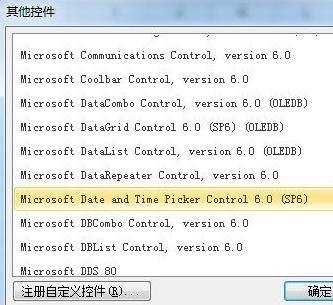
添加日期控件步骤6:点击确定后光标会变成一个十字形光标,在您要添加日历的地方单击鼠标拖动光标,绘制出您要的日历控件,如图所示

添加日期控件步骤7:绘制成功后您可以先保存下,但此时控件还没有功能,你需要关闭设计模式方可使用,如下图在开发工具中关闭设计模式,如下图所示,此时设计模式按钮不再为橙色,您的控件也就可以使用了

看了excel2010添加日期控件的教程还看了:
1.excel2010如何添加日历控件
2.excel2013调出日历控件的方法
3.Excel2010的规划求解加载项怎么启用
4.excel2010怎么开启夜间模式
5.Excel2010ActiveX控件的使用以及隐藏组合框
6.excel2010怎么使用绝对引用
7.怎么用Excel2010中来计算员工的转正日期